Sadržaj:
Metod 1: Ispravka problema sa podešavanjima
Najčešće razmatrana problema nastaje zbog pogrešno postavljenih zvučnih parametara u sistemskom alatu za upravljanje. Da biste je otklonili, potrebno je uraditi sledeće:
- Otvorite "Kontrolnu tablu". Univerzalni način koji će raditi na svim aktuelnim verzijama Windows-a – pozovite prozor "Pokreni" pritiskom na kombinaciju Win+R, unesite zahtev
control paneli kliknite "U redu". - Nakon pojavljivanja glavnog prozora, prebacite režim prikazivanja stavki na "Velike ikone" i izaberite "Zvučnik".
- Pređite na karticu "Reprodukcija". Aktivni uređaj za reprodukciju zvuka označen je zelenom kvačicom – to bi trebale biti zvučnici. Kliknite desnim tasterom miša (DTM) i izaberite "Svojstva".
- Prvo pređite na karticu "Nivoi". Šum obično nastaje zbog podignutih nivoa – da biste to otklonili, pritisnite "Balans" i koristite klizače označene kao "Niskih tonova", "Srednjih tonova" i "Visokih tonova", koje treba postaviti ispod osnovne jačine zvuka, pomerajući ulevo.
- Sada otvorite odeljak "Poboljšanja" i uklonite oznaku sa stavke "Tonkompenzacija". Ako takva opcija ne postoji, potražite varijantu pod imenom "Izjednačavanje jačine zvuka" ili sličnu i isključite je.После внесених свих измена, кликните последовно "Применити" и "ОК".

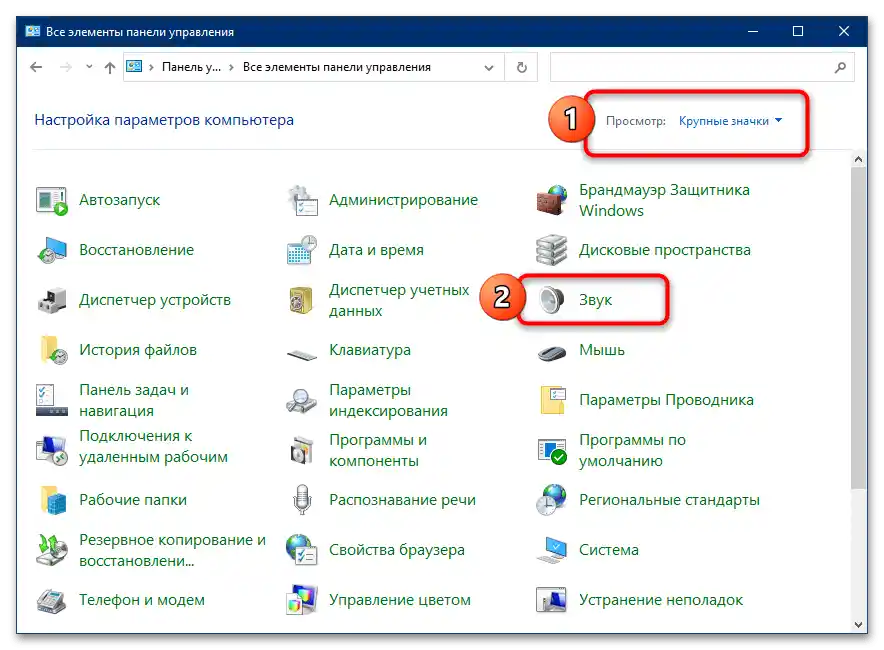
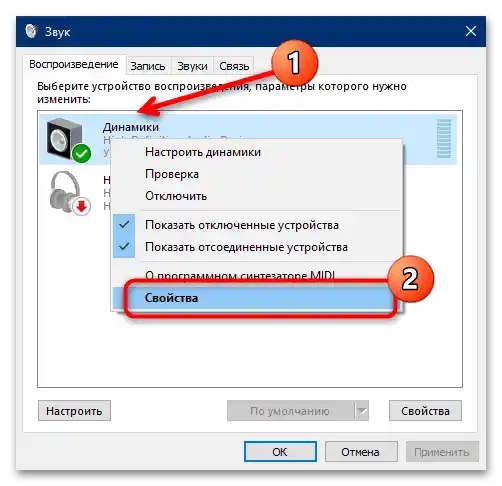
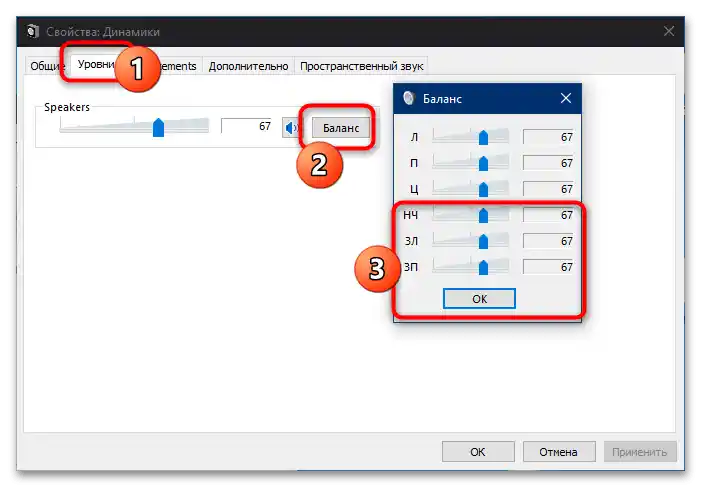
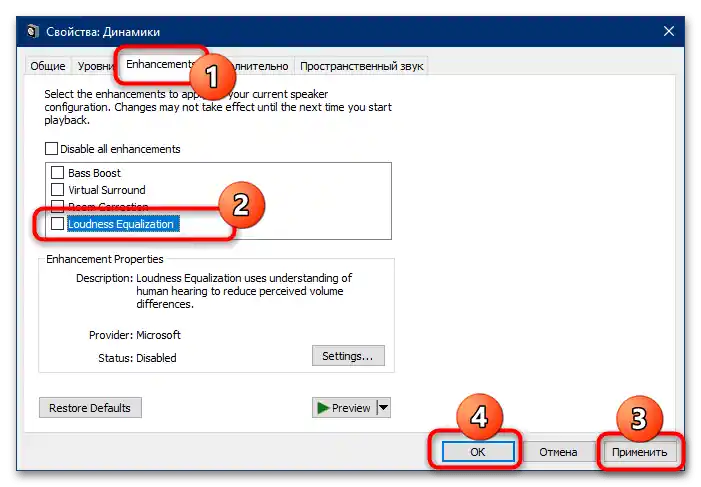
Ове манипулације су најчешће довољне за решавање проблема.
Метод 2: Инсталација нових драјвера за звучну картицу
Ако вам горњи метод није помогао, следећи корак је ажурирање драјвера за звучну картицу вашег рачунара. Наиме, систем комуницира са звучницима управо преко овог софтвера, а његова застарела верзија може изазвати описани ефекат. Већ смо навели пример извођења ове процедуре, па се обратите материјалу на следећем линку – он је потпуно погодан као типичан водич.
Детаљније: Инсталација драјвера за звучну картицу
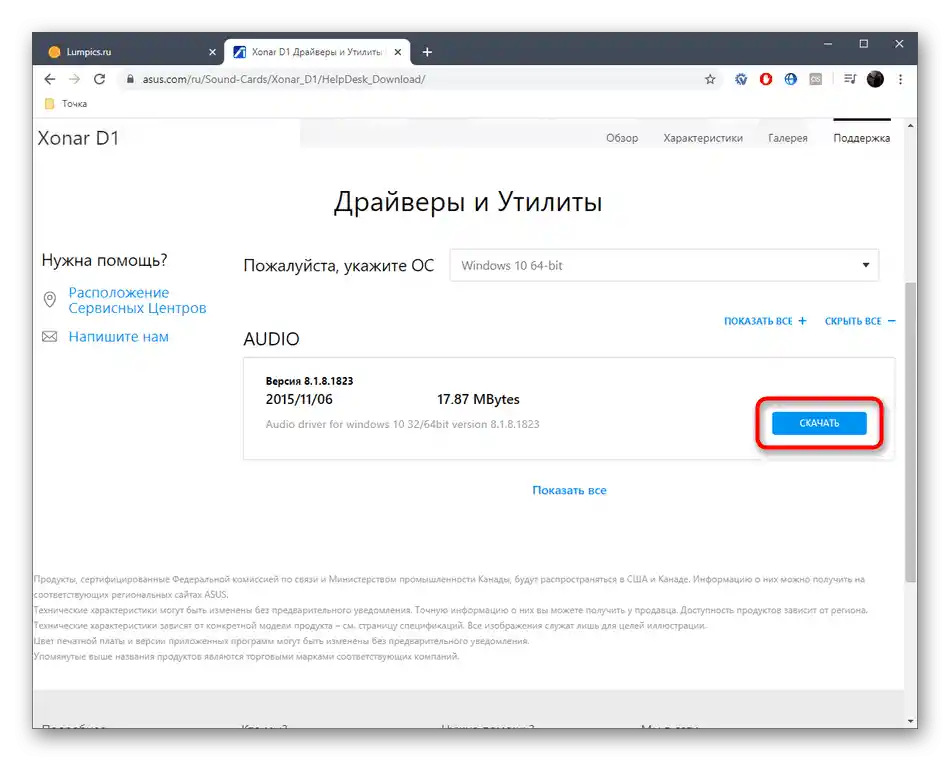
Метод 3: Уклањање хардверских проблема
Позадинска бука често настаје и као последица квара одређених компоненти, како самих звучника, тако и звучне картице. За дијагностику урадите следеће:
- Најчешћи хардверски квар је оштећење каблова који повезују звучнике. Проверавајте их визуелно на присуство абразија и/или савијања, посебно обраћајући пажњу на места близу конектора. Такође, приликом повезивања на рачунар, покушајте да померате жице – ако бука нестане, то је готово сигуран знак квара. Наравно, једини поуздан метод решавања овог проблема биће замена.
- Обратите пажњу и на прикључне отворе на самим звучницима, као и на звучној картици рачунара – прашина, прљавштина или корозија на њима могу изазвати позадинско зујање. Озбиљнији облик овог проблема је нарушавање интегритета конектора (на пример, оштећена лемљења или делови портова), али то обично прати додатни симптоми, чак и до потпуног нестанка звука. За чишћење излаза можете користити памучне штапиће, натопљене у одговарајућем чистачу (етанолу, изопропанолу или бензину "Калоша"): уметните алат у отвор и полако и пажљиво обришите његову унутрашњу површину. Ако имате сумње у вези са кваром, боље је однети уређај у сервис.
- Најтежи случај је квар једне или више унутрашњих компоненти звучника. Обично, позадинску буку изазивају проблеми са резисторима и кондензаторима или оштећење самог звучника.Kako pokazuje praksa, u kućnim uslovima takve kvarove je veoma teško otkloniti, stoga će najbolja preporuka s naše strane biti poseta radionici: za stručnjake slični zadaci se smatraju elementarnim.
- Ne može se isključiti ni problem sa strane računara – nažalost, čak i skupe zvučne kartice klase Hi-End su podložne kvarovima, posebno pri nepažljivom rukovanju. Najlakše je odrediti izvor kvara povezivanjem ili zvučnika na unapred ispravan uređaj (na primer, pametni telefon), ili sredstava za reprodukciju zvuka na "zvučnu karticu". Ako se ispostavi da je uzrok pozadinskog brujanja upravo u njoj, tada je uređaj ili za zamenu (jeftini modeli), ili je potrebna poseta majstoru za popravku (skupi modeli).